在日常生活中,我们经常会使用手机进行各种操作,其中打开桌面快捷指令是提高效率的重要方式之一,iPhone提供了快捷指令功能,可以帮助用户快速完成一些常用的操作,如发送信息、拍照等。想要将快捷指令添加到桌面上,只需简单的几步操作即可实现。接下来就让我们一起了解一下iPhone快捷指令添加到桌面的具体步骤。
iPhone快捷指令添加到桌面的步骤
具体步骤:
1.我们点击一下手机中的快捷指令图标
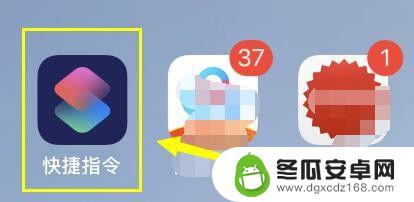
2.则进入“我的快捷指令”中,在这里,点击一下我已经设置好的指令上的按钮,如图所示
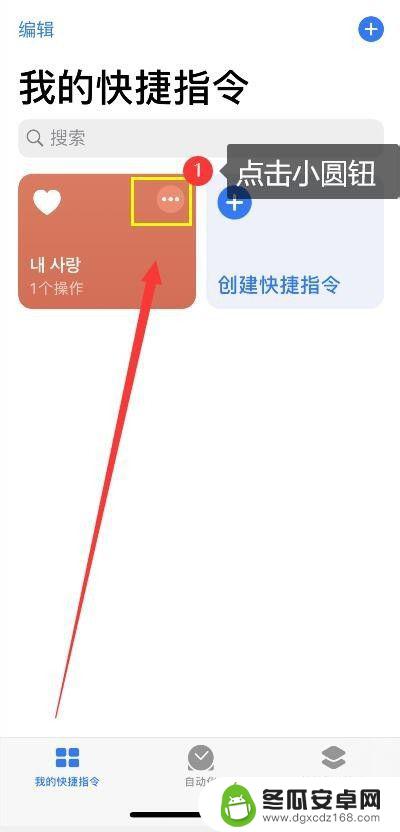
3.在出来的界面中,在点击带有三个小圆点的按钮,如图所示
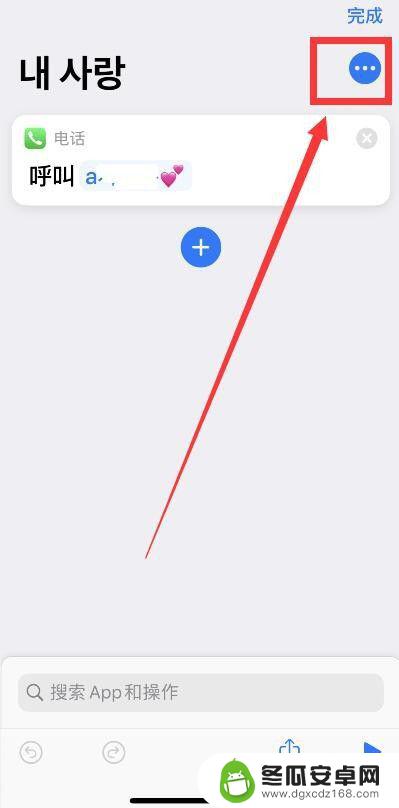
4.进入到详细信息中,我们点击添加到主屏幕
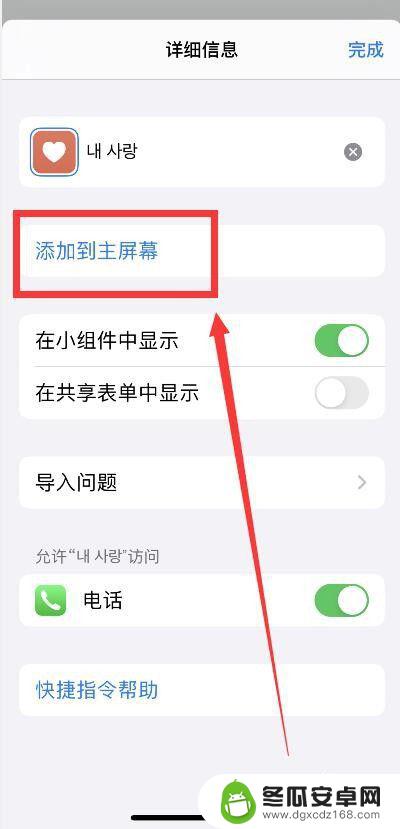
5.在这里,可以预览到我设置的图标样式。点击可以修改主屏幕的名称和图标,修改完成后,点击添加
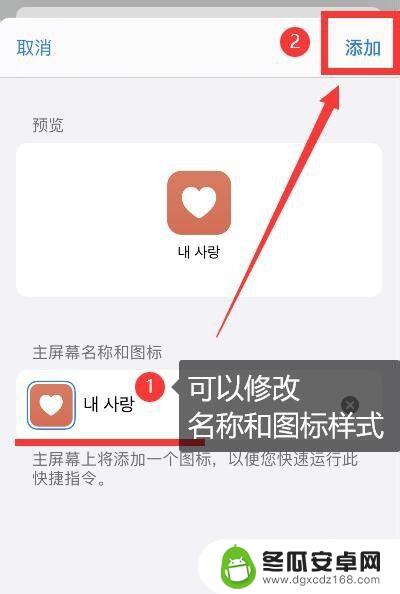
6.提示已添加到主屏幕,然后点击完成。则在主屏幕中,就出现刚刚设置的图标了。我们点击一下,则可以运行刚刚设置的快捷指令了。
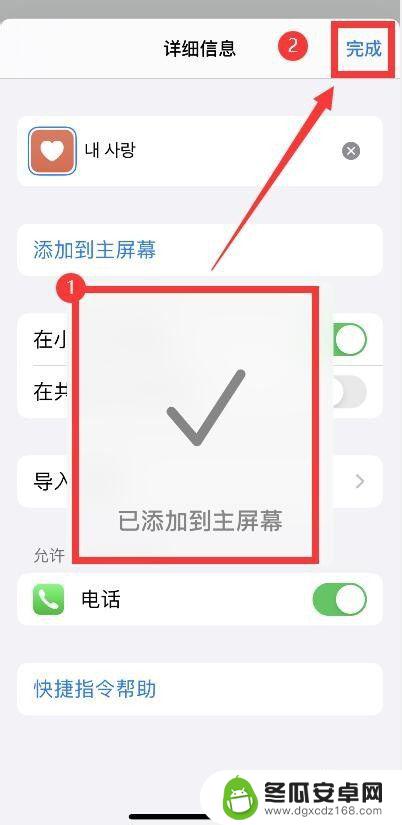
以上是关于如何打开桌面快捷指令的全部内容,如果您遇到相同的问题,可以参考本文中介绍的步骤进行修复,希望对大家有所帮助。










